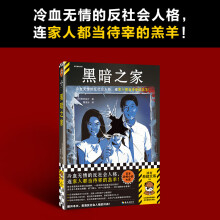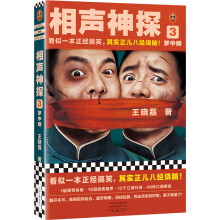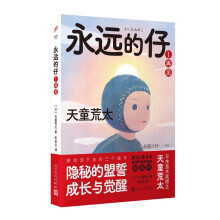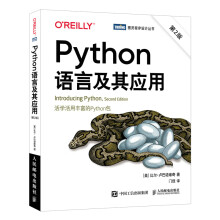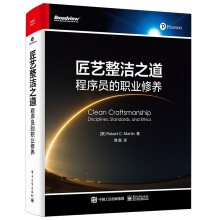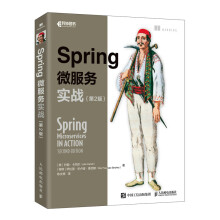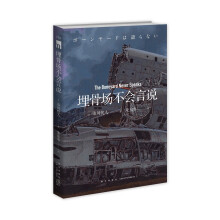《Pro/ENGINEER Wildfire5.0基础入门与范例精通》适合应用Pro/ENGINEER进行零件、产品设计的读者使用,可以作为Pro/ENGINEER基础培训班学员、大中专院校相关专业师生的参考材料或者教材使用,也可供从事机械设计及相关行业的人员学习和参考使用。Pro/ENGINEER是一款功能强大的计算机辅助设计软件,在机械设计、汽车、航天、航空、电子、模具、玩具等行业有着广泛的应用。《Pro/ENGINEER Wildfire5.0基础入门与范例精通》全面而系统地讲解了Pro/ENGINEER的最新版本——野火版5.O的基础知识,并通过大量的经典范例来提高实际应用能力,以达到逐步精通的目的。<br> 全书共分11章,依次介绍了Pro\E软件快速入门基础、草绘、基准特征、基础特征、工程特征、高级特征、特征编辑、曲面造型、组件装配、工程图、机械零件设计综合范例等内容。《Pro/ENGINEER Wildfire5.0基础入门与范例精通》将理论讲解和实际操作紧密结合,在每介绍一个知识点之后都会给出相应的应用案例,以方便读者理解和掌握所学内容。每章最后还提供了针对本章所学知识的经典范例,学与练的完美结合,可最大程度地提高实际应用技能。<br> 为了方便读者学习和自学,《Pro/ENGINEER Wildfire5.0基础入门与范例精通》特别赠送了多媒体教学光盘,提供了全书主要实例的语音视频教学,可以起到类似于现场培训的效果。保证读者能够轻松上手,快速熟练并精通。
展开